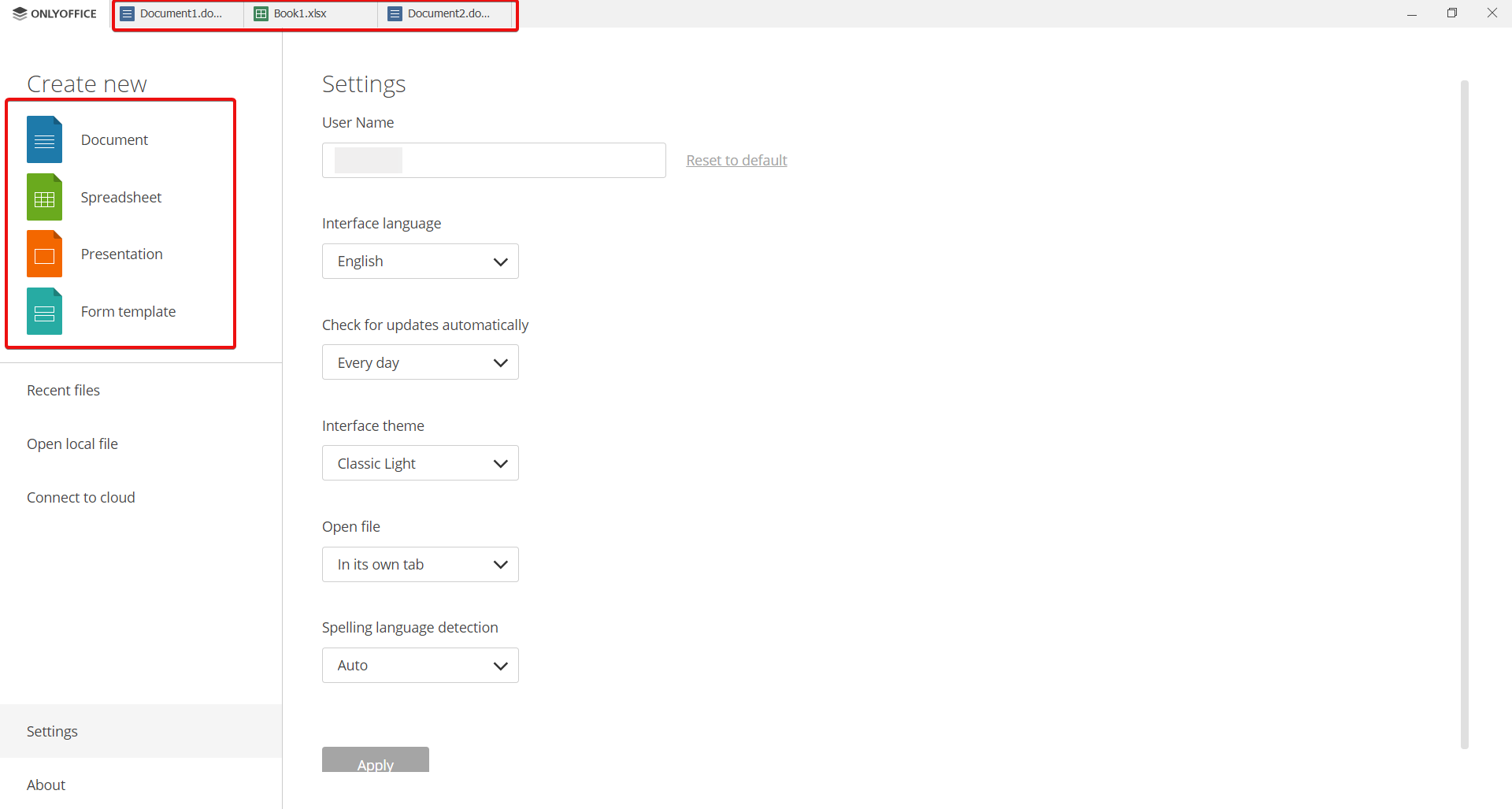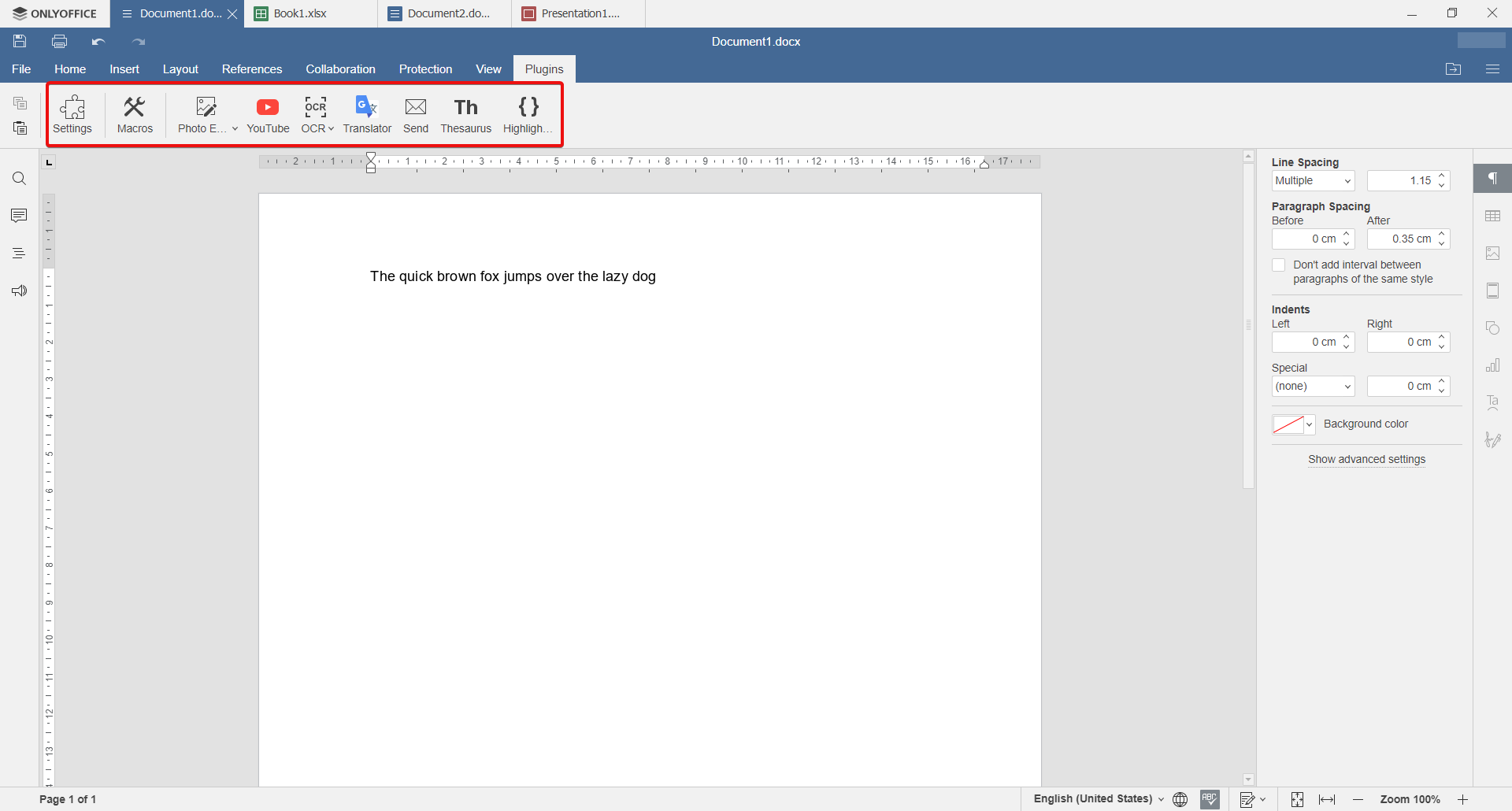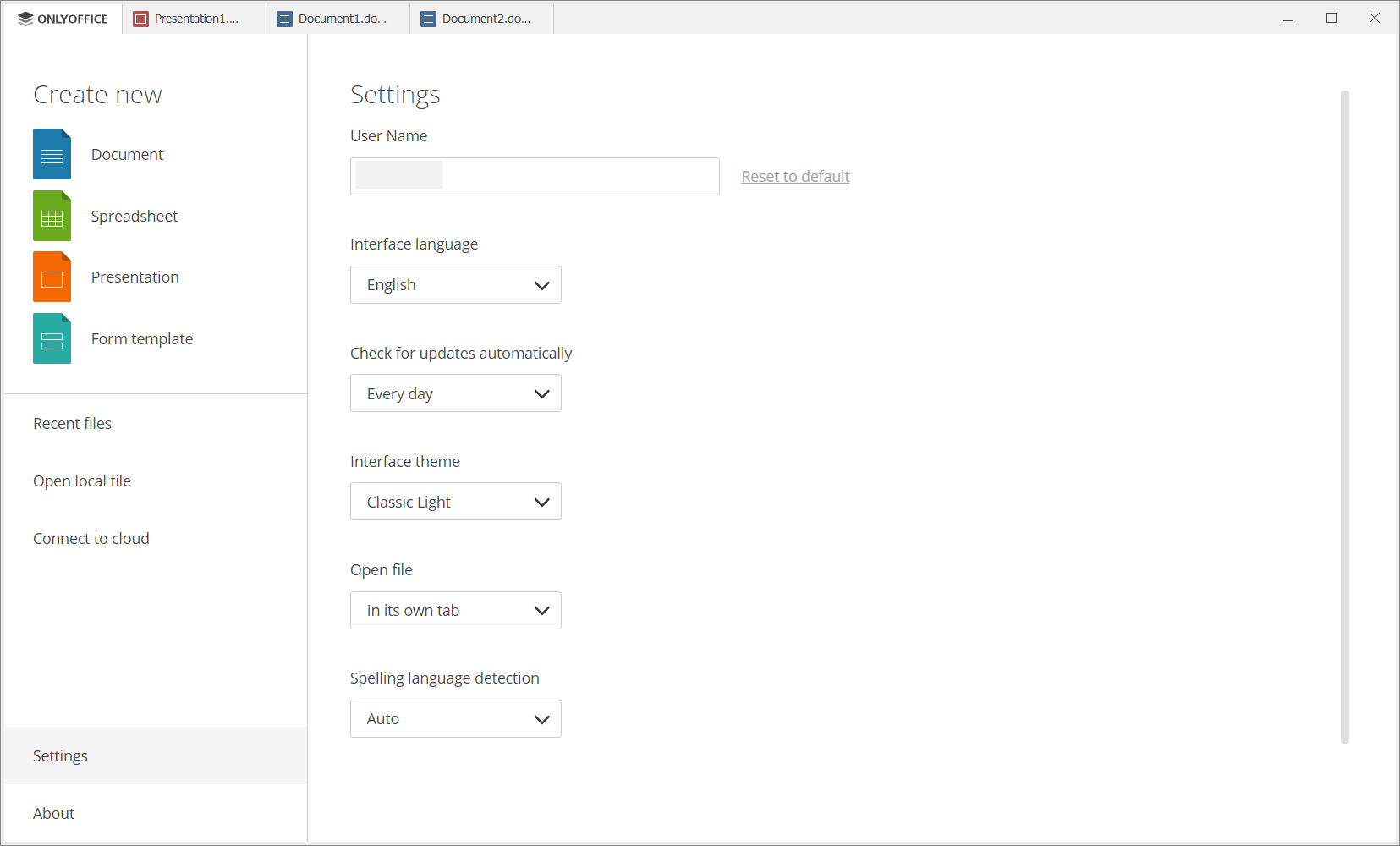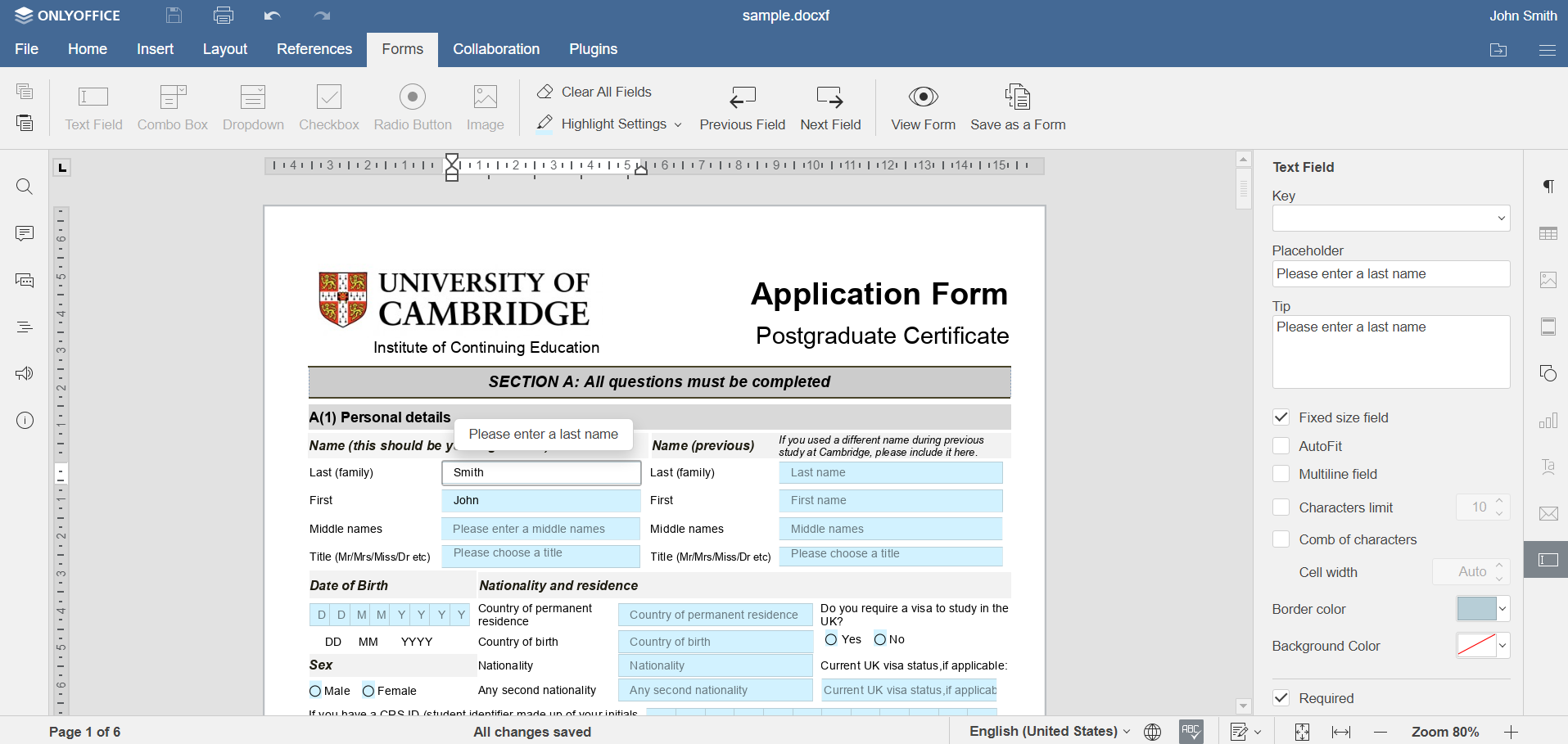OnlyOFFICE-vs-LibreOffice-vs-OpenOffice - Confronto Dettagliato
11 min. read
Updated on
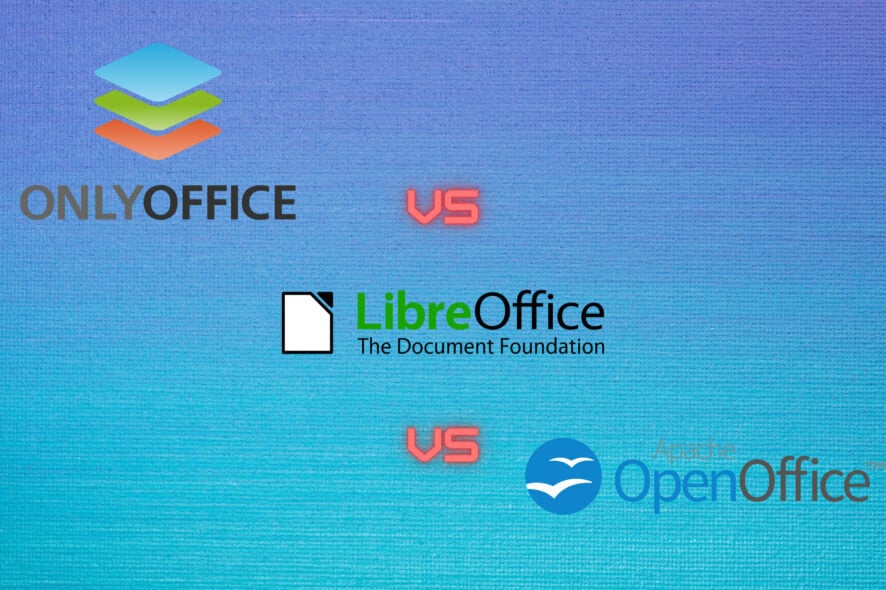
Se sei arrivato a questa pagina, probabilmente stai cercando un’alternativa a Microsoft Office. Quindi, abbiamo deciso di mettere a confronto delle valide opzioni e di proporti 3 soluzioni: OnlyOffice, LibreOffice e OpenOffice.
Microsoft Office è da anni il punto di riferimento per l’elaborazione di testi, tabelle e presentazioni e il colosso di Redmond ha dettato le regole per i formati dei file sin dagli inizi.
I loro formati .doc, .xls o .ppt erano binari e rigorosamente chiusi, fortunatamente, negli ultimi decenni si la comunità open source ha creato un’alternativa, il formato .ODF (formati Open Document), basata su .XML.
Ciò ha aperto la strada a molte alternative più convenienti o addirittura gratuite come OnlyOffice, LibreOffice e OpenOffice di cui stiamo discutendo qui.
Inoltre, Microsoft ha cambiato nuovamente le regole del gioco nel 2007 quando ha introdotto i formati .OOXML (Office Open XML) .docx, .xlsx, .pptx.
E sebbene .ODF e .OOXML siano entrambi basati su .XML, sono molto diversi e non sono affatto compatibili. Dobbiamo quindi iniziare da qui se vogliamo sapere quale delle tre alternative è più vicina a Microsoft Office.
Quale è meglio, .ODT o .OOXML?
In pratica, quando apri un file .docx in OpenOffice o LibreOffice, entrambi processori basati su .ODT, perderai la formattazione iniziale.
Ciò accade anche quando lavori con un file .odt in Microsoft Word e può andare bene se sei disposto a lavorare un po’ di più e ad adattarlo di nuovo, ma se hai a che fare con documenti importanti, le cose si complicano.
Anche se OpenOffice e LibreOffice sono diventati giocatori consolidati in questo settore, Microsoft Office e il suo formato .OOXML sono rimasti la scelta della maggior parte degli utenti.
La ragione ovvia è che aziende e organizzazioni di tutto il mondo hanno già adottato il formato Microsoft e non erano disposte a passare a uno standard aperto, soprattutto se non sono compatibili.
Ciò significa che .docx è migliore di .odt? Niente affatto, ma è il formato mainstream e non cambierà troppo presto, se non mai.
Dopo aver chiarito questo, vediamo quale è il migliore in un duello tra OnlyOffice, LibreOffice e OpenOffice delle suite per ufficio open source.
OnlyOffice vs LibreOffice vs OpenOffice: qual è il migliore?
1. Formati di file e compatibilità
| Apre | OnlyOffice | LibreOffice | OpenOffice |
|---|---|---|---|
| Documenti di testo | DOC, DOCX, ODT, OTT, RTF, TXT, PDF, PDF/A, EPUB, FB2, XPS, DjVu | DOC, DOCX, ODT, WRI, UOT, UOF, SXW, PDF | DOC, TXT, RTF, ODT, OTT, OTH, ODM, WPD, WPS, JTD, JTT, PDB |
| Fogli di calcolo e moduli | XLS, XLSX, ODS, DOTX, CSV, DOCXF | XLS, XLSX, ODS, DOTX, DB | XLS, XLW, XLT, CSV, XML, WK1, WKS, 123, DIF, DBF, PXL |
| Presentazioni | PPTX, PPT, ODP | PPTX, PPT, ODP, OTP, SXI | ODP, ODG, OTP, PPT, PPTX, SDA, SDD, SPD, VOR |
| Pagine web | HTML, MHT, HTM | HTML, HTM | HTML, HTM |
Se guardiamo solo al numero di formati che questi strumenti possono aprire, i risultati sono piuttosto limitati.
Mentre LibreOffice e OpenOffice hanno deciso di non rispettare le regole di Microsoft, OnlyOffice è stato costruito da zero per funzionare con file .docx, .xlsx e .pptx.
Quindi, come si suol dire, tutti gli oggetti all’interno sono stati creati secondo le specifiche del formato di Microsoft Office e ciò garantisce la migliore compatibilità con tali formati.
La conclusione è che sì, tutti i software del nostro confronto possono aprire i formati .OOXML ma con OnlyOffice otterrai il minor numero di errori di formattazione.
Infatti, OnlyOffice converte automaticamente i documenti nel formato .OOXML anche se puoi comunque salvarli nei formati .ODT.
Sebbene OpenOffice possa aprire la maggior parte dei formati del trio in termini di compatibilità con i documenti Microsoft, OnlyOffice è in testa.
2. Interfaccia utente
OnlyOffice – versione 7.1.0.215
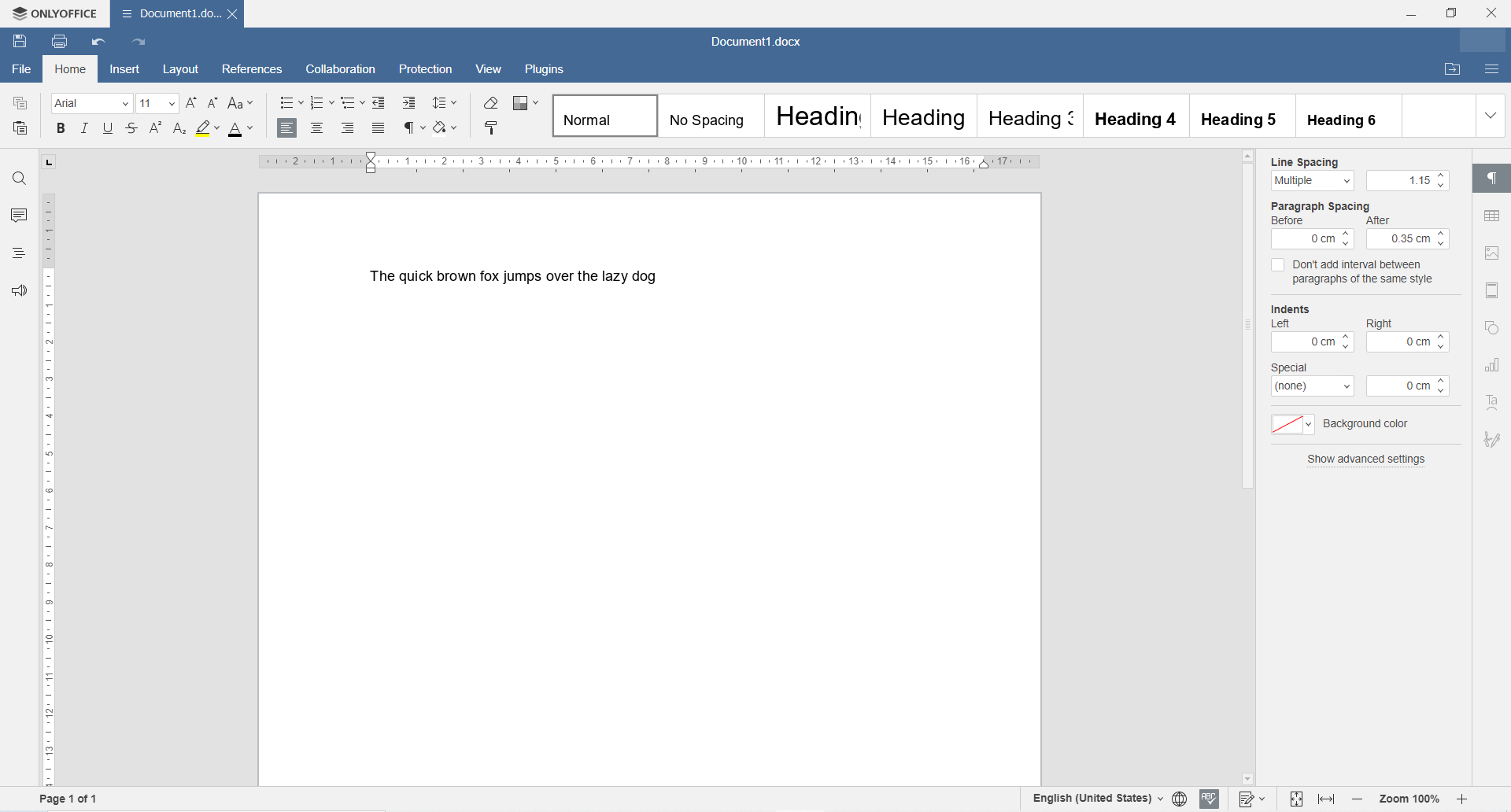
Ci piace molto OnlyOffice perché ha un design ordinato e pulito che ha familiarità anche con Microsoft Office.
E questo è un aspetto importante se hai passato molto tempo in Word e vuoi passare e adottare un altro software.
Abbiamo evidenziato l’editor di documenti, ma lo stesso layout e lo stesso fascino si estendono a tutti i prodotti, comprese le app Foglio di calcolo, Presentazione o Modello di modulo.
E questa soluzione integra tutti i prodotti in un’unica interfaccia che ti consente di accedere a tutti i documenti aperti in modo pulito e a schede.
Ma se non ti piace l’interfaccia così com’è, questo software ha molte impostazioni di personalizzazione a portata di mano.
Ad esempio, puoi visualizzare o nascondere il menu Chat, il menu Feedback e supporto e i pulsanti del menu Guida, modificare l’intestazione e molto altro ancora.
Abbiamo particolarmente apprezzato la sezione Plugin in cui hai già fornito molte app interessanti come lo scanner OCR, un editor di foto e persino una funzione di importazione di clip da YouTube.
LibreOffice – versione 7.7.3.2
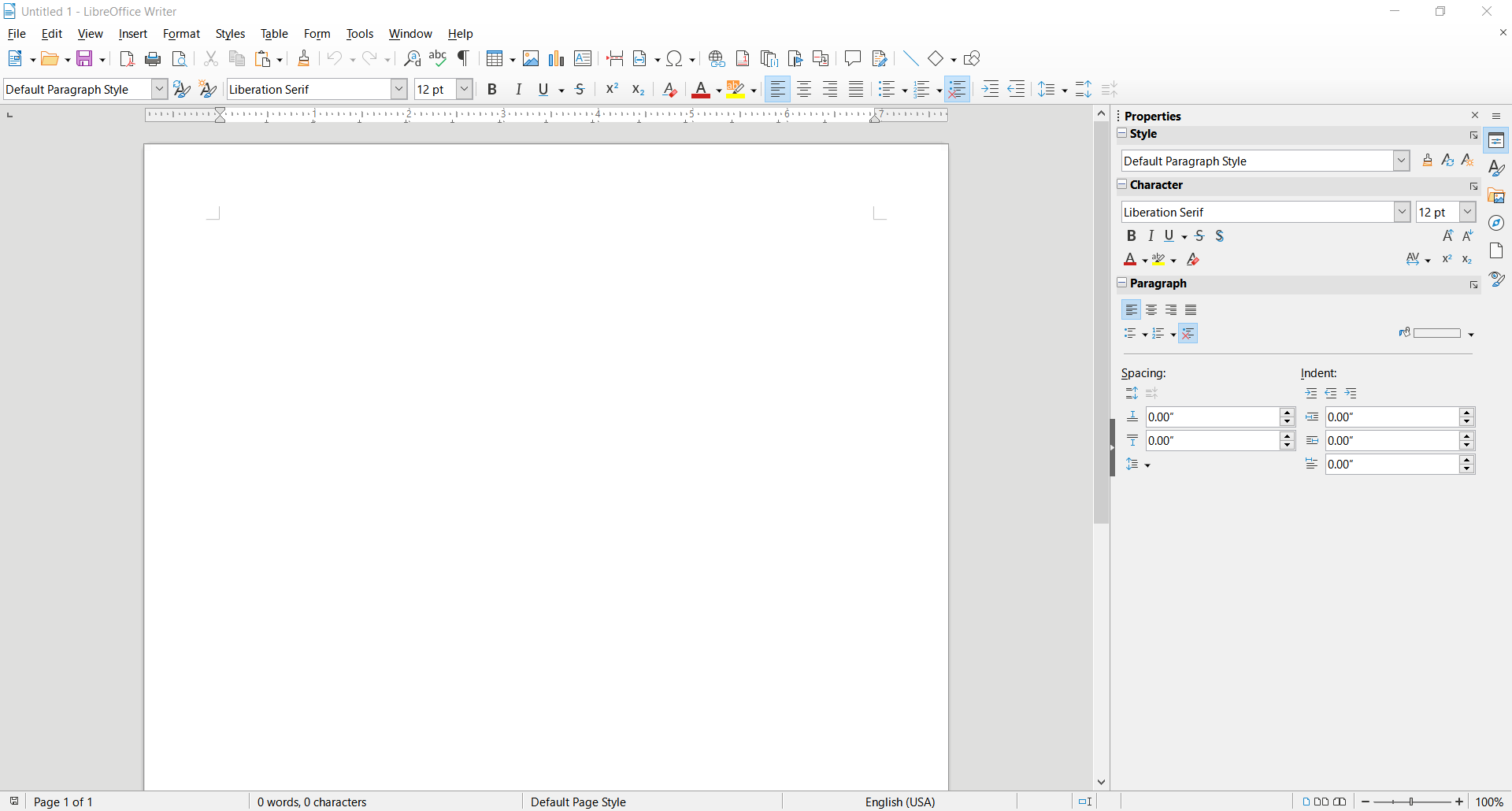
L’interfaccia di LibreOffice assomiglia a una versione precedente di Microsoft Office ma, sebbene tutte le icone nella barra degli strumenti sembrino abbastanza familiari, avrai bisogno di qualche aggiustamento per comprenderle.
Le icone sono piccole, affollate e dovrai posizionarci sopra con il puntatore del mouse per ottenere i loro nomi, sperando che ti portino al risultato desiderato.
Inoltre, i menu a discesa in alto contengono troppi elementi nei loro elenchi e sono piccoli.
Nell’ultima versione di Microsoft Office, il gigante del software è riuscito a risolvere esattamente questo problema che vediamo in LibreOffice.
Il dashboard principale di LibreOffice sembra molto più pulito e qui salutiamo la presenza di alcuni modelli per tutti i loro prodotti.
Andando oltre, dobbiamo ammettere che le app Calc Spreadsheet e Impress Presentation sono molto meno ingombranti di Writer Document sebbene abbiano lo stesso design obsoleto.
Una caratteristica fastidiosa è che se stai tentando di aprire la dashboard principale dal menu Start di Windows, si aprirà solo l’ultimo documento, non la dashboard stessa.
OpenOffice – versione 4.1.12
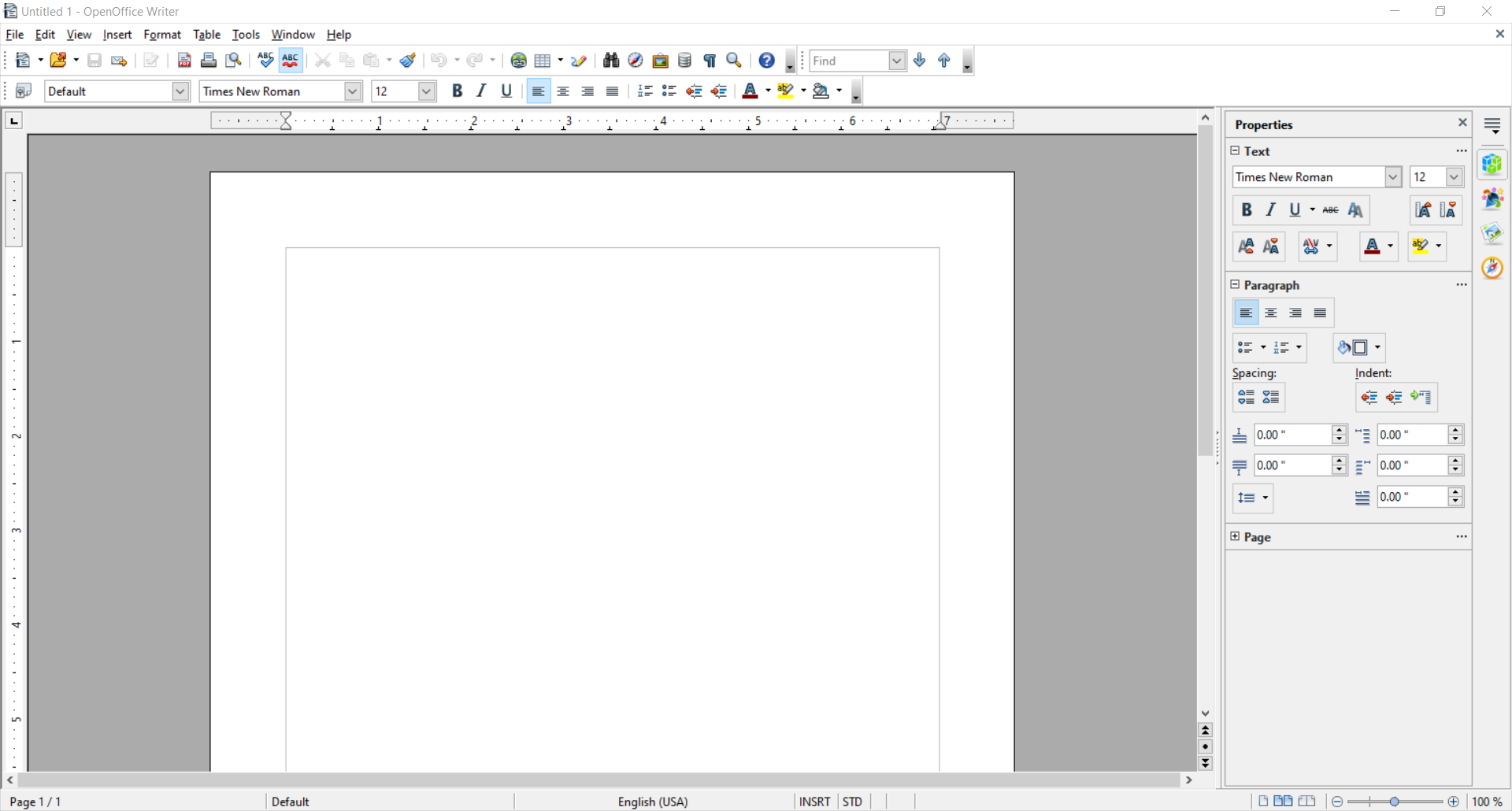
Con OpenOffice è come se fossimo tornati al 1997 e non stiamo scherzando nemmeno per un attimo. I menu sembrano quasi uguali a quelli di Office 97.
C’è anche un lato positivo, perché se stai ancora utilizzando Windows XP, questo strumento si integrerà perfettamente e non noterai alcuna differenza nel passaggio da quella vecchia versione di Office.
Inoltre, lo strumento è di soli 136 MB e esiste solo una versione a 32 bit che richiede un riavvio dopo l’installazione, quindi ci troviamo davvero in una sorta di macchina del tempo.
Dobbiamo ammettere che la dashboard principale ha un aspetto molto migliore e, proprio come con LibreOffice, hai accesso a tutti i prodotti, modelli e documenti recenti aperti.
Essendo il primo elaboratore di testi open source, OpenOffice ha anche una base piuttosto accurata di estensioni che puoi aggiungere come moduli dati, correttori ortografici e altro.
Ci sono tutte le funzionalità, ma non siamo riusciti a superare l’aspetto del software del secolo scorso, ma ehi, è gratuito.
Nel complesso, il chiaro vincitore nel capitolo relativo all’interfaccia è chiaramente OnlyOffice. Il fatto che sia l’app più recente delle tre la rende anche più fresca e ben organizzata.
3. Prodotti e caratteristiche
OnlyOffice
OnlyOffice è la suite office più recente delle tre e ovviamente ha il minor numero di prodotti all’interno della sua suite.
Nonostante ciò, l’ovvia costruzione moderna si basa sull’efficacia e sulla funzionalità. Gli editori ne hanno ridotto le caratteristiche per coprire gli aspetti più essenziali.
Ecco perché è molto veloce, molto facile da usare e nei nostri test è riuscito ad aprire e modificare tutti i nostri documenti .docx senza errori di formattazione.
Inoltre, quando salvi un documento .docx, puoi salvarlo nel suo formato originale, senza suggerimenti .ODT, proprio come faresti in Microsoft Word.
OnlyOffice ha deciso di attenersi solo agli strumenti più popolari di cui gli utenti hanno realmente bisogno al giorno d’oggi. La grande differenza è lo strumento Modello modulo.
È simile ai controlli dei contenuti di Microsoft Office e ai moduli Adobe, ma i moduli OnlyOffice non vengono utilizzati per la raccolta dei dati.
La funzionalità è integrata nell’app Documenti e puoi utilizzarla per creare quiz, sondaggi e sondaggi.
Offre tutti gli elementi di base necessari per creare un modulo di questo tipo, come caselle combinate, menu a discesa, pulsanti di opzione, caselle di controllo, immagini e testo.
Ciò non significa solo che puoi creare un modulo, ma anche compilare moduli nel formato .docxf.
È anche importante ricordare che una volta connesso al tuo servizio cloud dedicato in OnlyOffice, avrai a disposizione tutta una serie di altre opzioni.
Non solo i tuoi documenti verranno salvati in modo sicuro, ma potrai collaborare con i tuoi colleghi.
Se ottieni i piani Startup o Business, avrai anche chat, CRM, aggregatore di posta e persino integrazione con Twitter e Facebook, tra gli altri.
Vediamo quali sono i prodotti disponibili nella suite OnlyOffice:
- Documento – Elaboratore di testi – equivalente a Microsoft Word
- Foglio di calcolo – Editor di tabelle e grafici – Equivalente a Microsoft Excel
- Presentazione – Presentazioni, banner – Equivalente di Microsoft PowerPoint
- Modello di modulo : sondaggi, quiz e sondaggi: alternative a Microsoft Forms
LibreOffice
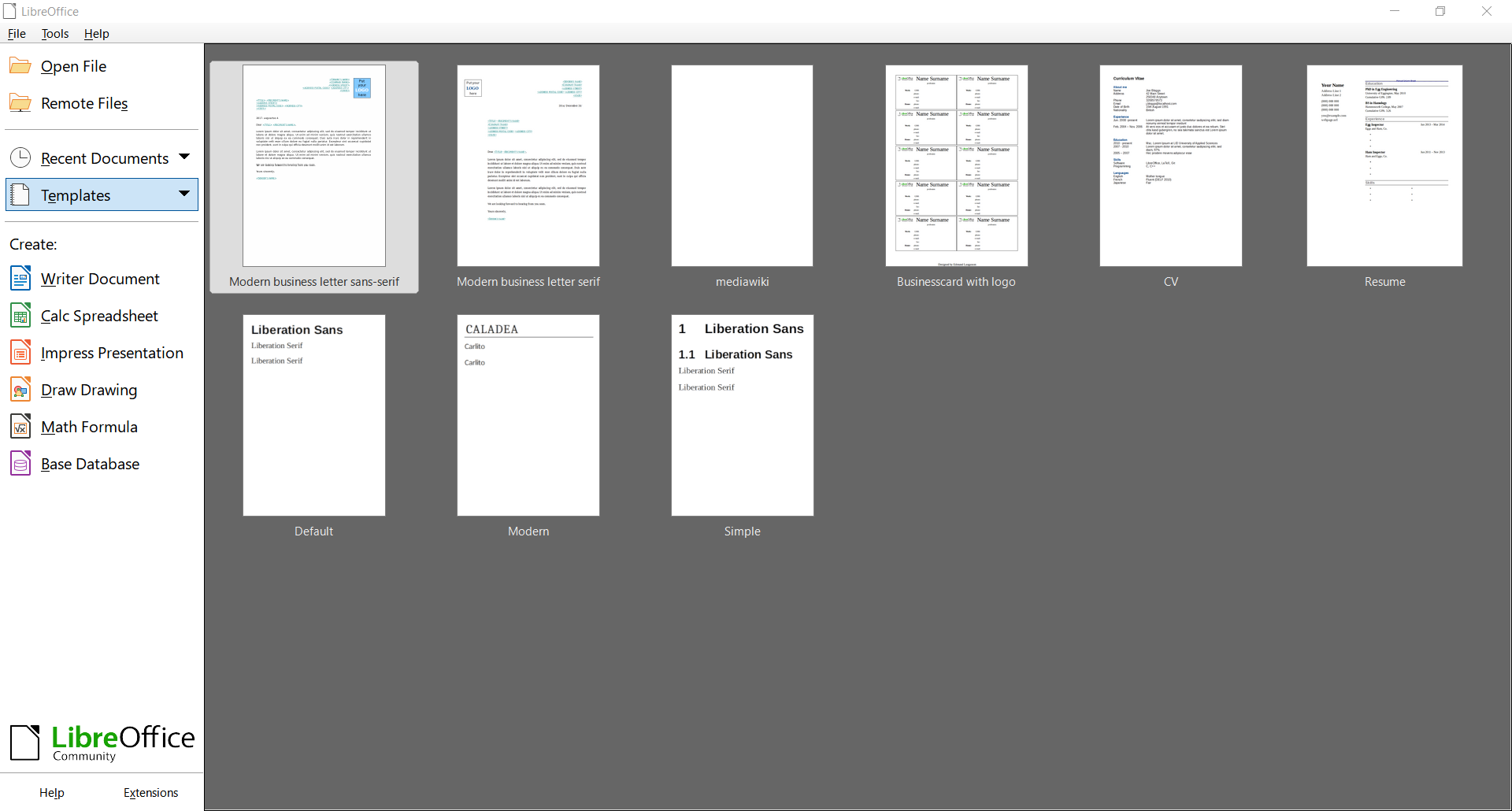
LibreOffice ha sei prodotti all’interno della sua suite e, sebbene sia piuttosto lento e consumi più risorse di Microsoft Office, abbiamo trovato alcune cose positive di cui scrivere.
Ad esempio, puoi aprire documenti PDF nell’app Draw e modificarli. Successivamente, puoi esportarli nuovamente come PDF e persino comprimere le immagini.
Inoltre, se stai scrivendo un libro di matematica o hai bisogno di inserire alcune formule, l’app Math ha alcune funzionalità piuttosto interessanti, anche se esistono strumenti molto migliori per questo.
Ha molte funzionalità, ma sono disposte in modo confuso e affollate in molti menu mal progettati, quindi ci vorranno alcuni minuti per raggiungere quella che ti serve davvero.
Vediamo l’elenco dei prodotti compresi nella suite LibreOffice:
- Documento – Processore di testi – Equivalente a Microsoft Word
- Foglio di calcolo – Editor di tabelle e grafici – Equivalente a Microsoft Excel
- Presentazione – Presentazioni, banner – Equivalente a Microsoft Powerpoint
- Disegno – Disegno vettoriale – Diagrammi di flusso e disegni
- Matematica – Editor di formule
- Base – Editor di database – Equivalente a Microsoft Access
OpenOffice
OpenOffice ha gli stessi prodotti e funzionalità di LibreOffice. In realtà è il contrario perché questo è il modello più vecchio.
Anche se ha tutto quello che serve, questa suite è ancorata al passato e ogni volta che apri un semplice documento impiega secondi in più rispetto agli altri due elaboratori di testo.
Per quanto riguarda la formattazione, a volte è molto lontana dall’originale e non è possibile salvare i documenti nel formato .docx originale.
Sebbene venga fornita con un creatore ed editor di database, l’app si è bloccata alcune volte. Dopo aver avviato l’app Writer, non si chiudeva con un semplice clic sul pulsante X.
Nel complesso, le scarse prestazioni e il design del 20° secolo non ne consigliano l’installazione, anche se occupa meno spazio sul disco rigido rispetto alle altre due soluzioni.
Dai un’occhiata ai prodotti inclusi nella suite OpenOffice:
- Documento – Elaboratore di testi – Equivalente a Microsoft Word
- Foglio di calcolo – Editor di tabelle e grafici – Equivalente a Microsoft Excel
- Presentazione – Presentazioni, banner – Equivalente a Microsoft Powerpoint
- Disegno – Diagrammi di flusso e disegni
- Matematica – Editor di formule
- Base – Editor di database – Equivalente a Microsoft Access
4. Recensioni degli utenti
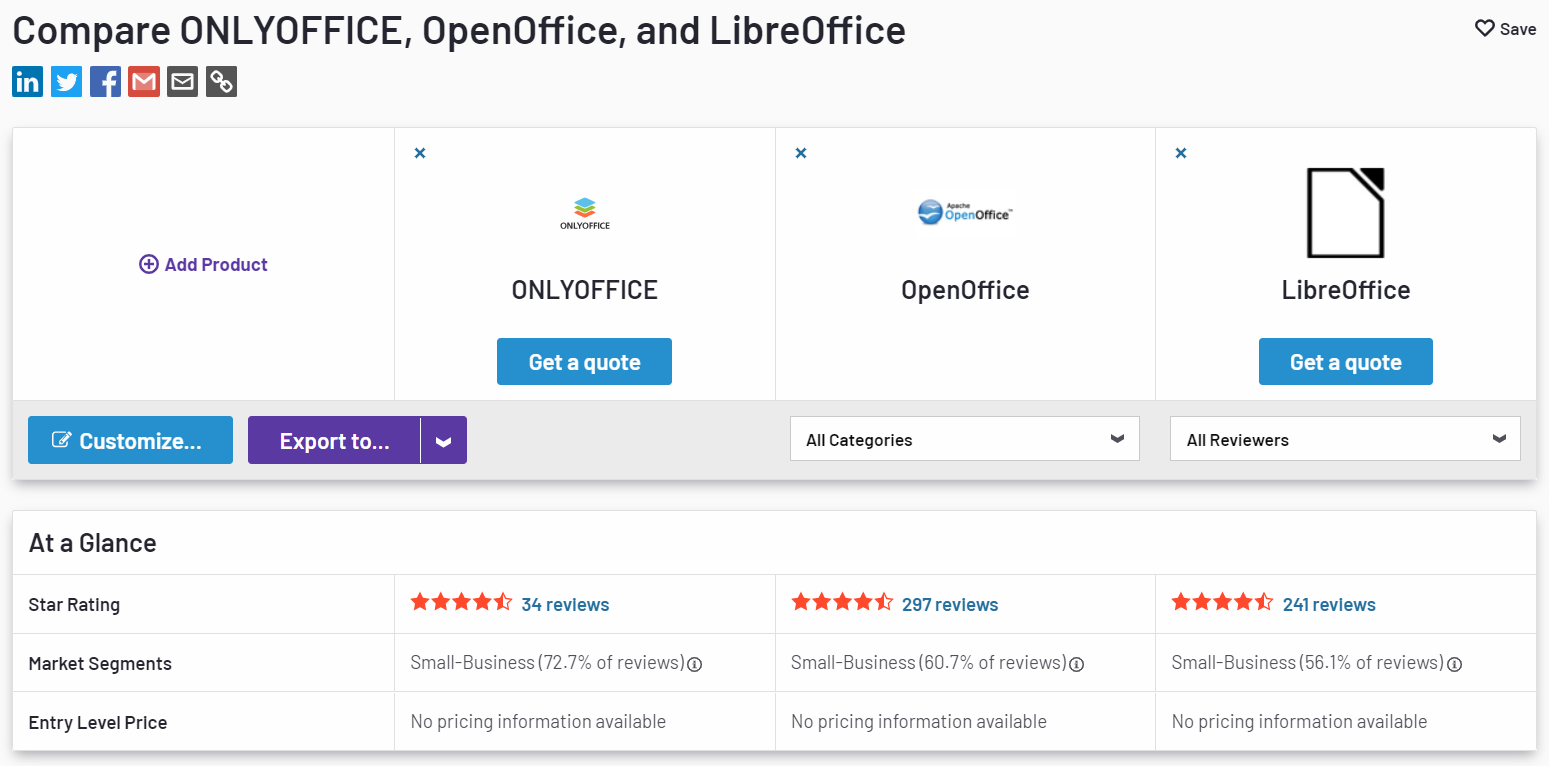
Ci siamo presi il tempo di confrontare le tre suite per ufficio su G2 , un sito web che fornisce informazioni su diversi prodotti in base alle loro recensioni online.
Il sito Web fornisce anche statistiche basate sul feedback trovato dagli utenti aziendali di tutto il mondo.
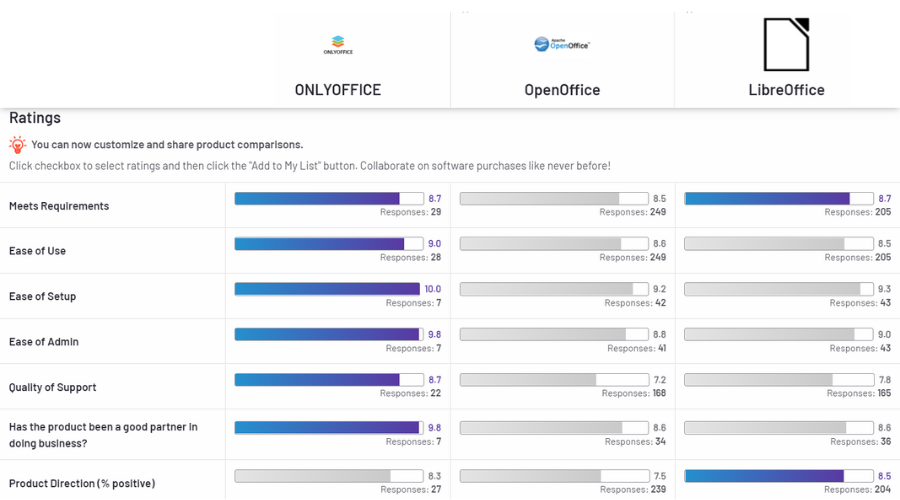
Come possiamo vedere chiaramente, OnlyOffice vince in quasi tutti i reparti, anche se dobbiamo tenere presente che essendo un prodotto relativamente nuovo rispetto agli altri due, ha accumulato meno feedback.
Le differenze nel livello generale non sono così impressionanti, anche se non possiamo ignorare la qualità della sezione di supporto.
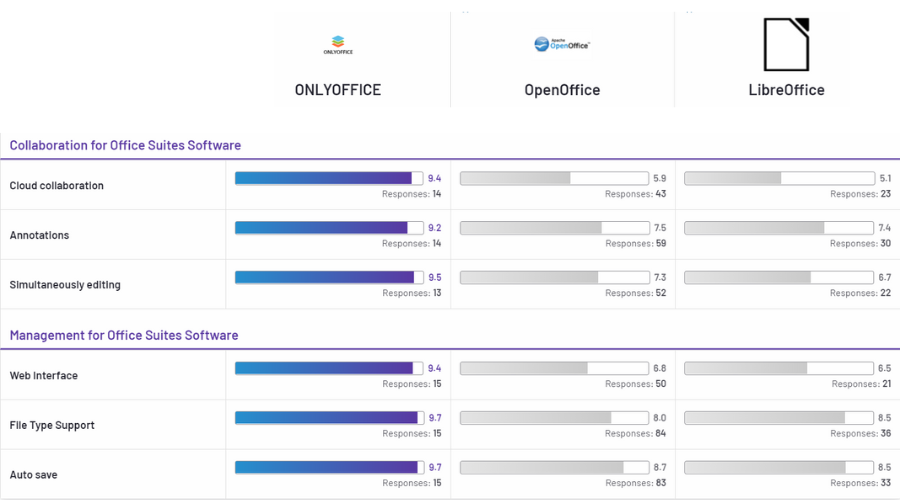
L’enorme differenza deriva dalla funzionalità di collaborazione cloud, dove OnlyOffice eccelle rispetto agli altri due prodotti.
In effetti, la differenza in tutti gli aspetti della collaborazione e della gestione è schiacciante a favore di OnlyOffice.
5. Costi
Tutti e tre i software sono gratuiti, almeno le app desktop. Tuttavia, OnlyOffice ha anche funzionalità cloud e app mobili per Android e iOS disponibili.
Per quanto riguarda le funzionalità cloud di OnlyOffice, sono gratuite anche per un singolo utente, ma se ne hai bisogno per lavoro, dovrai investire 5$ per utente.
Non è necessario prendere una decisione adesso perché offre anche una prova gratuita del piano Business, così puoi testarlo.
Quindi, quale è migliore tra OnlyOffice, LibreOffice e OpenOffice?
Tutti i nostri pensieri finali portano alla stessa conclusione, che OnlyOffice è la suite superiore, con una struttura del 21° secolo e caratteristiche moderne.
Sfortunatamente, tutte le funzionalità extra che puoi trovare in LibreOffice o OpenOffice sono antiquate e comunque poco affidabili.
Inoltre, se consideriamo la compatibilità dei file di Microsoft Office, OnlyOffice è l’unico vincitore.
Hai provato le suite per ufficio che abbiamo confrontato qui?
Raccontaci tutto della tua esperienza e delle tue impressioni nella sezione commenti qui sotto.